PS怎样抠取图片中的人物图形?
设·集合小编 发布时间:2023-03-07 14:24:28 1831次最后更新:2024-03-08 10:56:10
导语概要

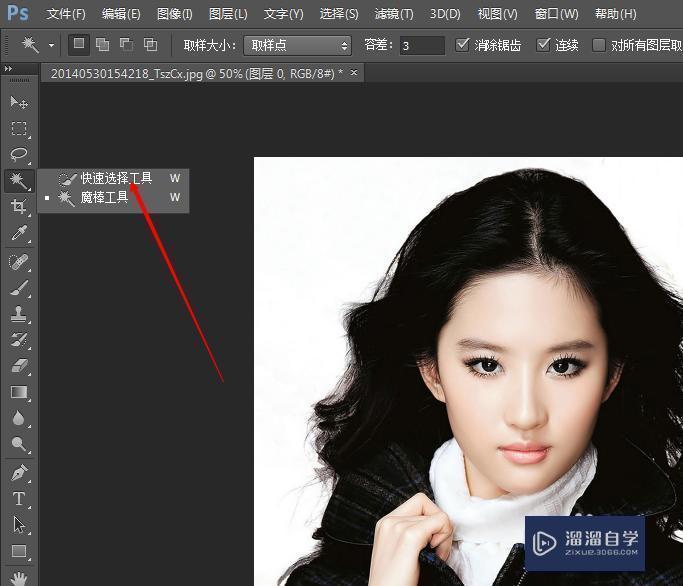
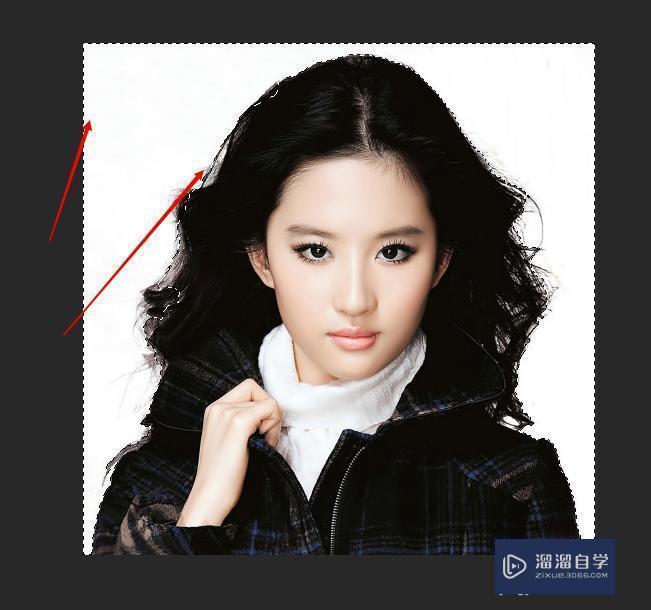






第1步启动PS,打开想要抠图的对象图片第2步选择快速选择工具,进行选区的选定第3步我们选好自己的选区第4步选择上面的调整边缘,我们就可以进行选区边的调整第5步用画笔在旁边选区边缘进行涂抹达到最好效果第6步我们可以进行边缘的调整,对羽化度等等都可以进行调整第7步最后调整好我们就可以把选区进行输出,那么就可以换背景了。
很多时候我们做PS时候,特别是初学者朋友们,对抠图来说比较复杂,我简单说一个快速方法。我们将ps这款软件打开,然后按下快捷键Ctrl O键,在弹出的打开对话框内找到我们需要抠图的图片。打开图片之后,我们在ps的工具箱内找到快速选择工具。选择快速选择工具,然后在上面的设置里设置参数,设置好参数之后,我们就可以在需要抠图的人物上面拖动鼠标左键,这样就得到了人物的选区。得到人物的选区之后,再在上面的设置里找到调整边缘选项,希望能帮助到有需要的人。
工具/软件
电脑型号:联想(Lenovo)天逸510S; 系统版本:联想(Lenovo)天逸510S; 软件版本:PS2010
方法/步骤
第1步
启动PS,打开想要抠图的对象图片
第2步
选择快速选择工具,进行选区的选定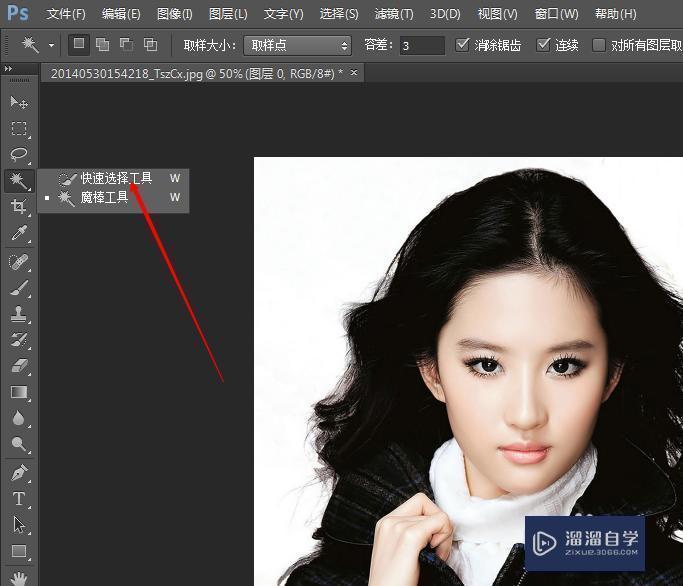
第3步
我们选好自己的选区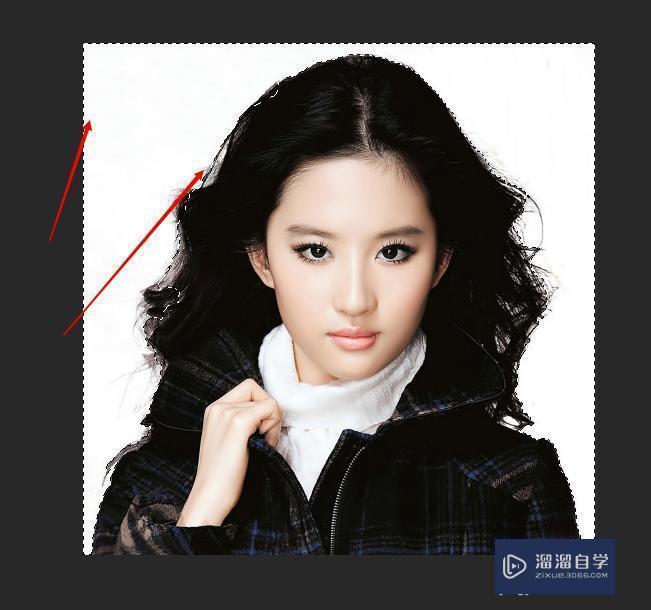
第4步
选择上面的调整边缘,我们就可以进行选区边的调整
第5步
用画笔在旁边选区边缘进行涂抹达到最好效果

第6步
我们可以进行边缘的调整,对羽化度等等都可以进行调整

第7步
最后调整好我们就可以把选区进行输出,那么就可以换背景了。
相关文章
广告位


评论列表